Windows10 Postgres11 安装 The Database cluster initialisation failed
前两天PostgreSQL11发布了,之前没有用过安装一下玩着试试,没想到安装还遇到问题了简单记录一下
******
操作系统 Windows10 1803 17134.345(专业版家庭版均可)
PostgreSQL 11.1
******
下载之后开始安装。。。下一步下一步就好
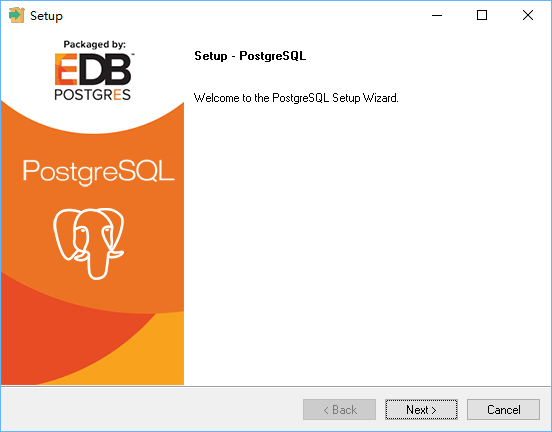
这里说一下网上有遇到安装问题的人说不要安装在默认的 Program Files目录下,这个无所谓,我实际试过无论安装在或不在这个路径下都可以,另外也不需要在系统里再添加一个名为postgres的管理员权限用户。The Database cluster initialisation failed.这个错误和安装路径、新增管理员权限用户都没有关系。
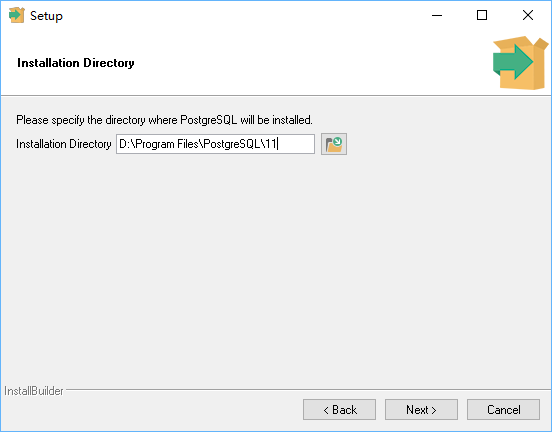
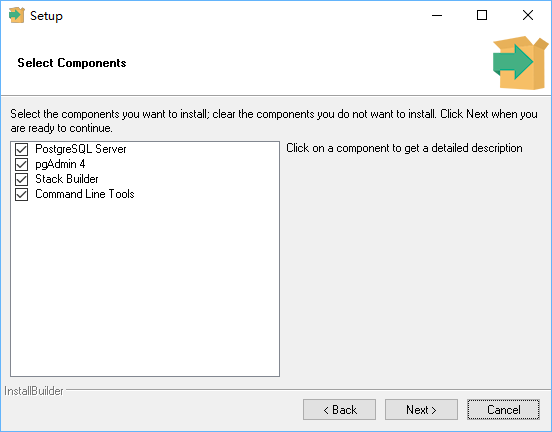
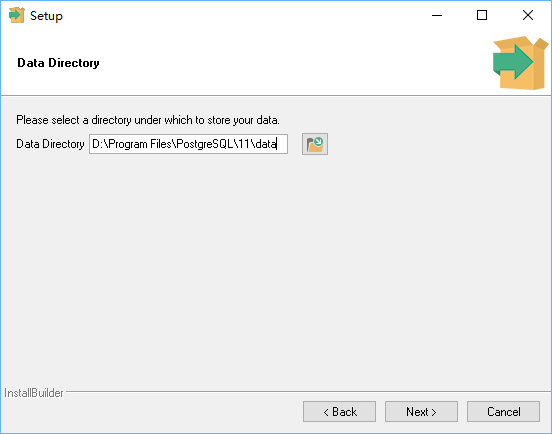
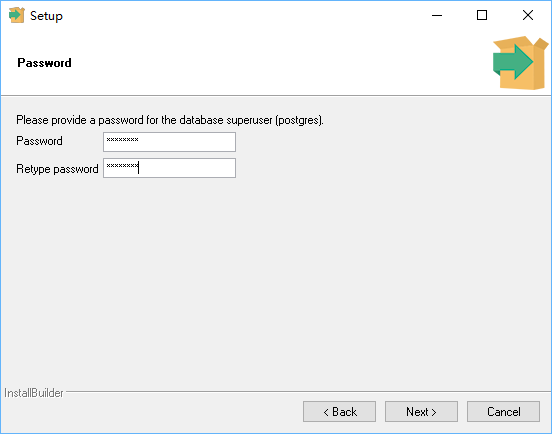
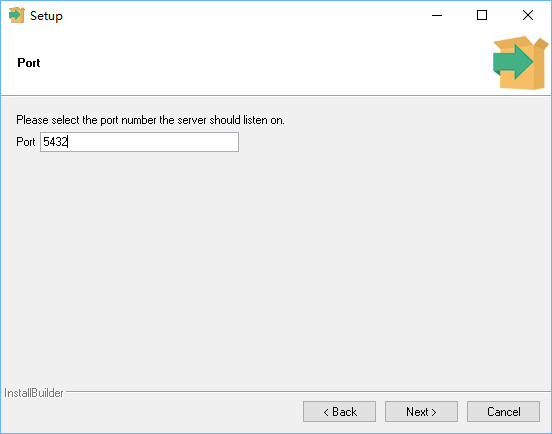
下面这里才是The Database cluster initialisation failed.这个问题的关键 Locale 不要选择简体中文!Locale 不要选择简体中文!Locale 不要选择简体中文!
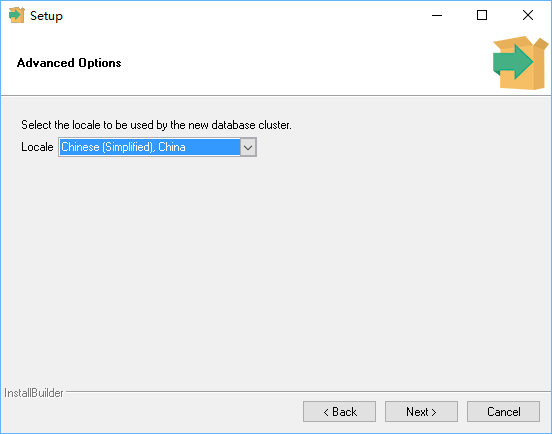
选择Default 或者C 都可以
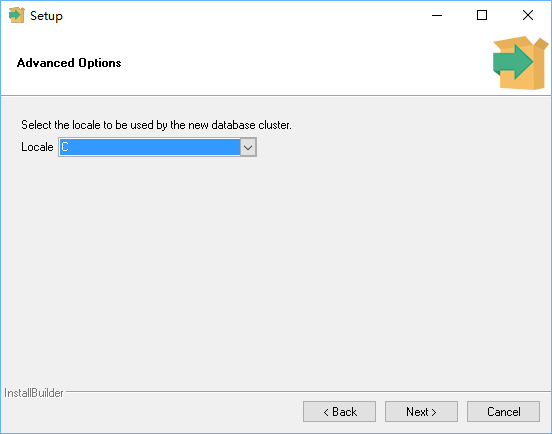
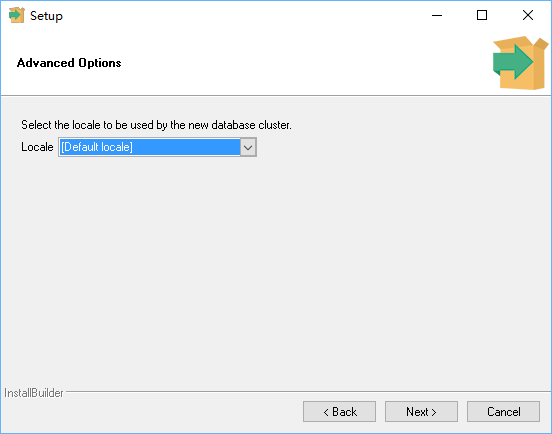
继续下一步
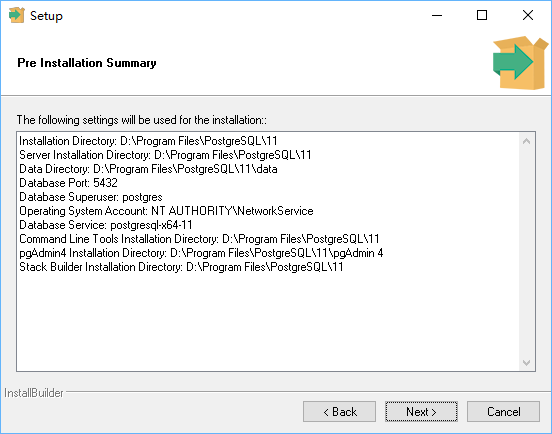
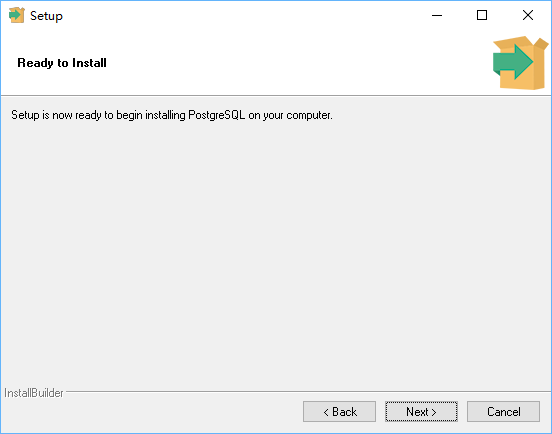
如果locale选择了简体中文就会出现如下警告提示,之后虽然提示安装完成,但是打开pgAdmin的时候Servers下面 没有PostgreSQL 11的Server显示,计算机管理->服务和应用程序->服务中 也没有 postgresql-x64-11 这个服务
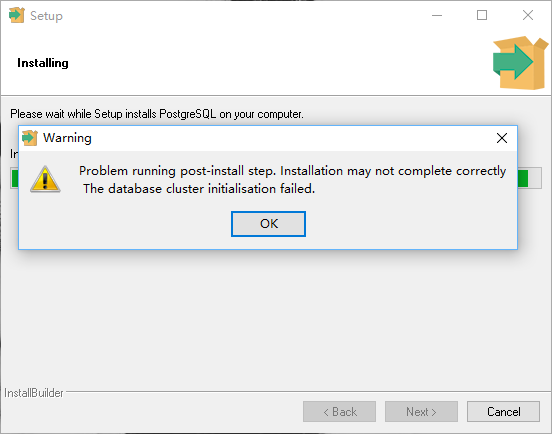
如果locale选择了Default 或者C,计算机管理->服务和应用程序->服务中 会出现 postgresql-x64-11 这个服务,并且打开pgAdmin时如下图,把你设置的超级用户的密码填上就可以连接数据库了。

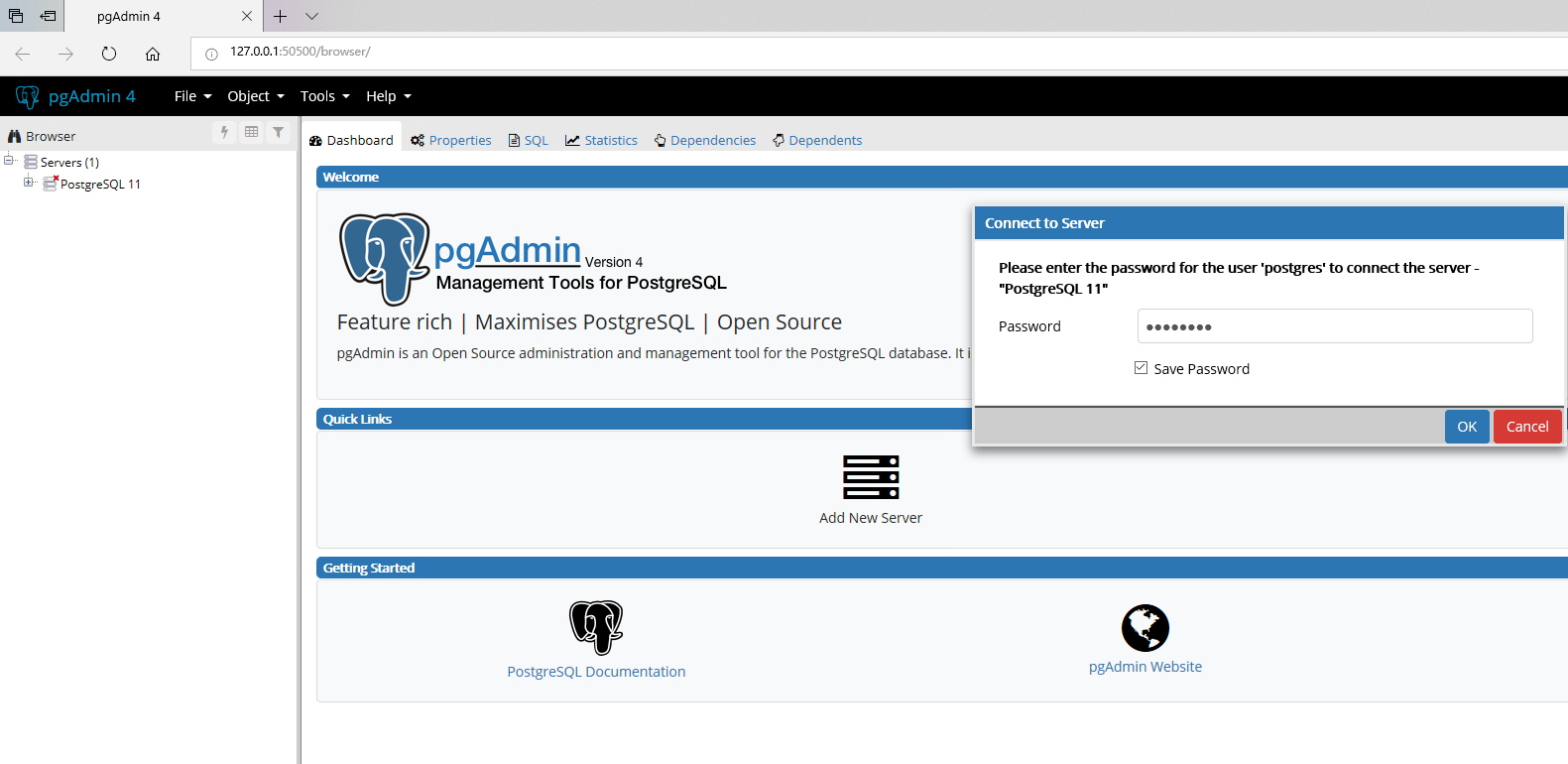
如果英文不够好 File->Preference->UserLanguage 选择简体中文并刷新页面,整个pgAdmin就可以中文显示了。
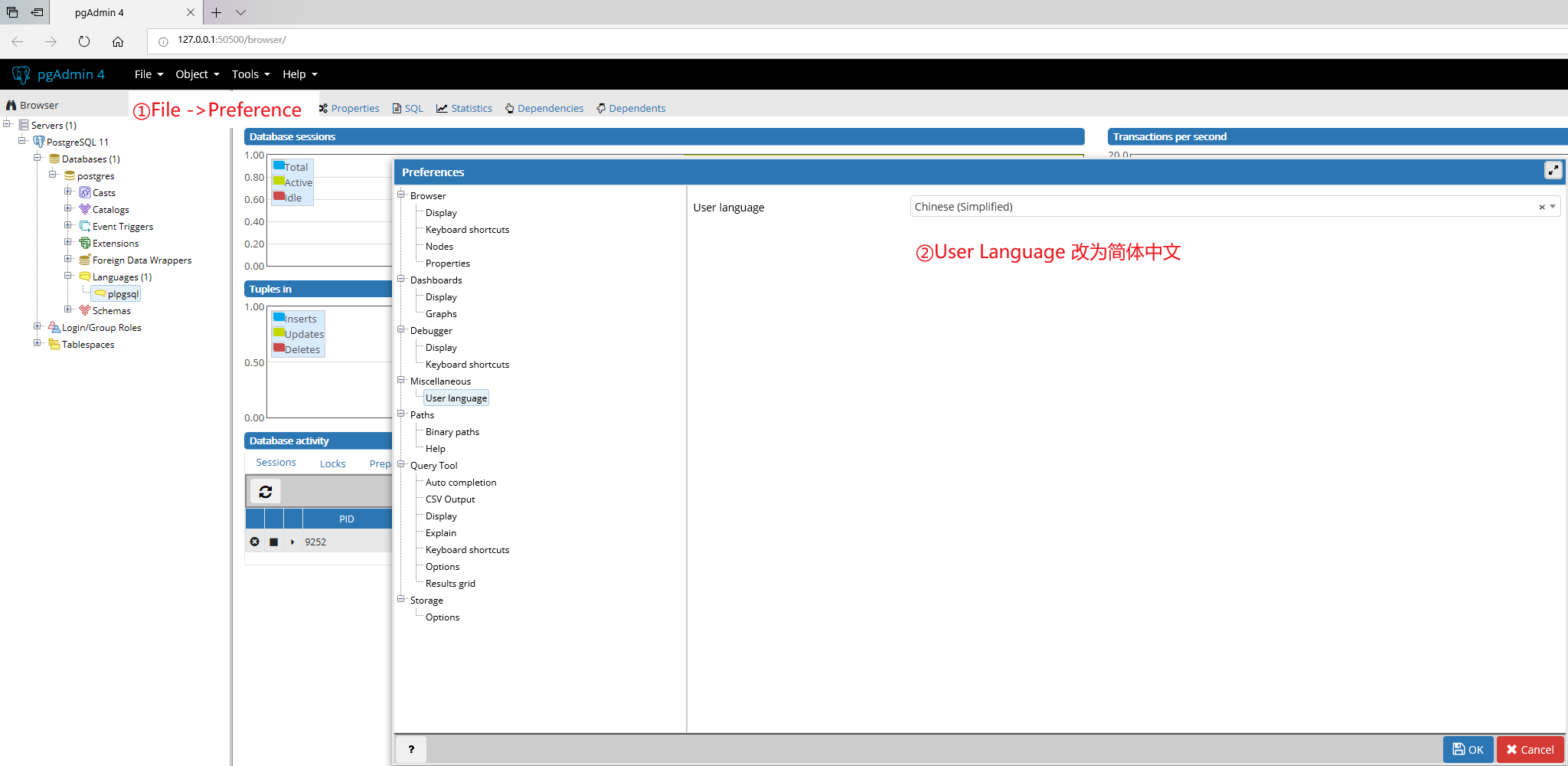
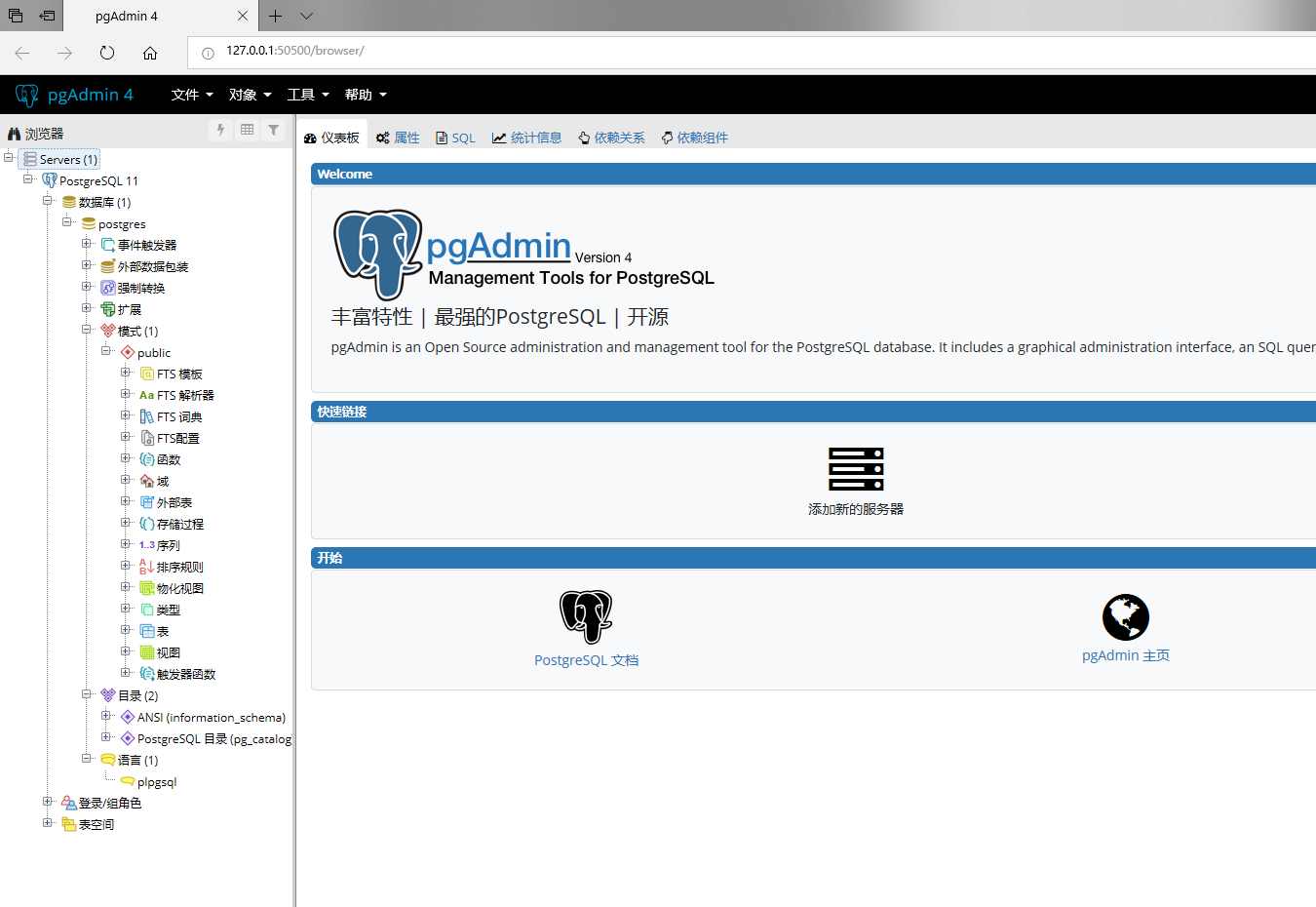
测试一下,懒得建表就用django的示例直接建两个表插两条数据
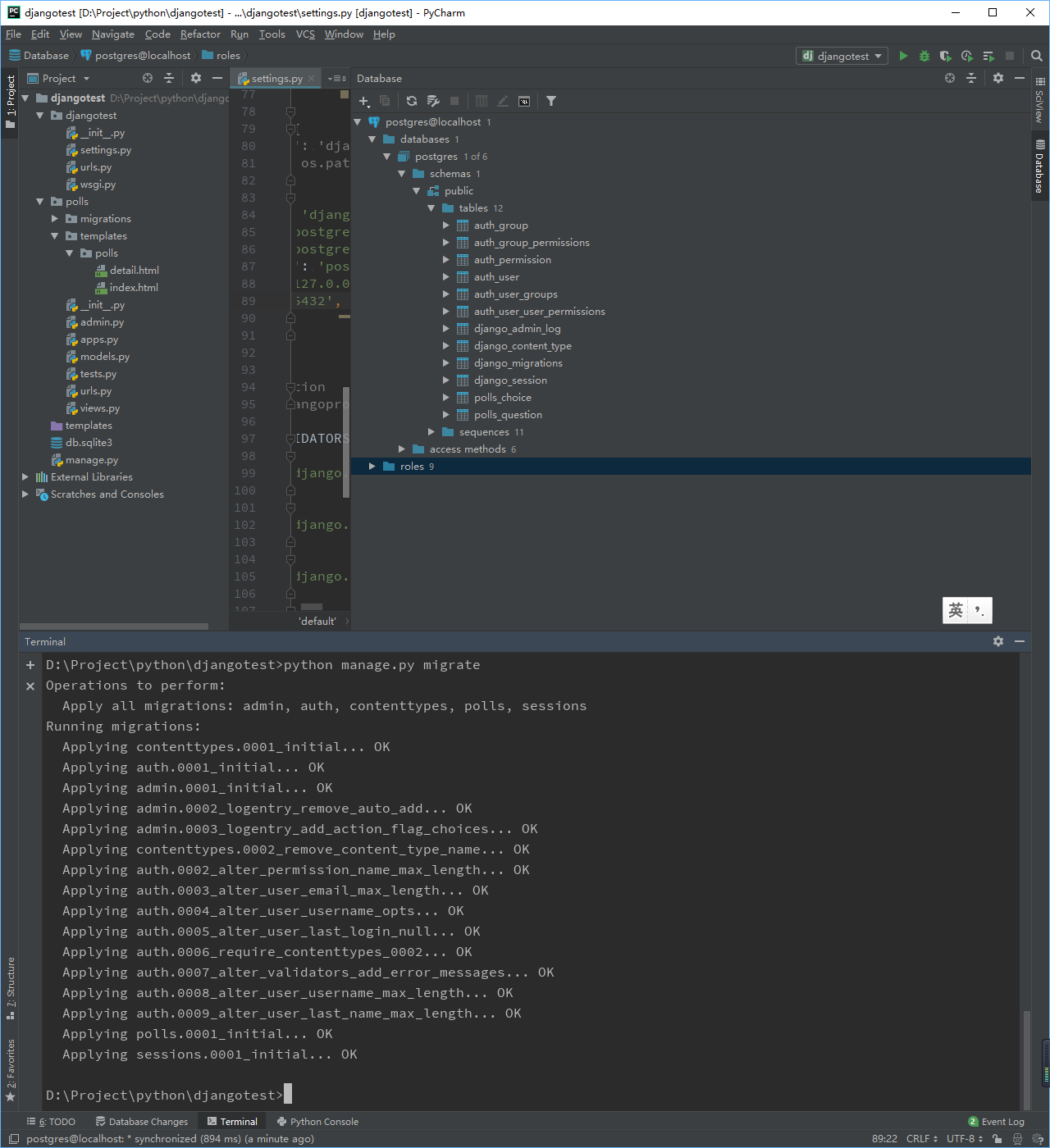
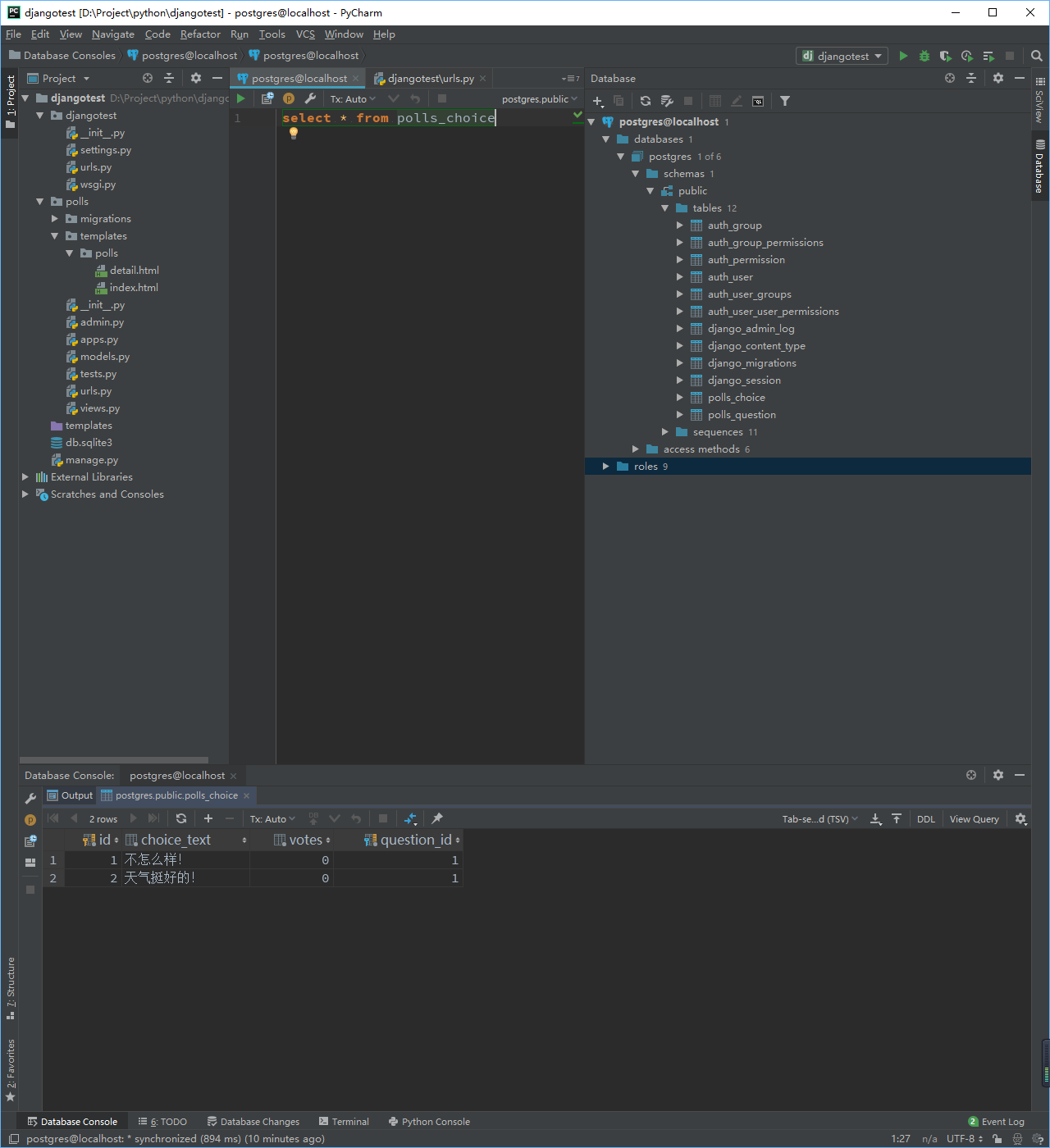
成功搞定。
另外,如果你是处女座,打开pgAdmin时显示不是最新版本右上角有个提示很不舒服,你可以
1)把D:\Program Files\PostgreSQL\11\pgAdmin 4整个目录删除。
2)从官网下载最新版本的pgAdmin并安装到D:\Program Files\PostgreSQL\11\pgAdmin 4
3)把开始菜单里pgAdmin的快捷方式的目标位置"D:\Program Files\PostgreSQL\11\pgAdmin 4\bin\pgAdmin4.exe" 改为 "D:\Program Files\PostgreSQL\11\pgAdmin 4\runtime\pgAdmin4.exe" 起始位置 "D:\Program Files\PostgreSQL\11\pgAdmin 4\bin" 改为 "D:\Program Files\PostgreSQL\11\pgAdmin 4\runtime" 即可
注意 上面 pgAdmin 4 这个路径名字中间有个空格
最后,谁知道如果locale选择简体中文怎么才能安装成功?
最后的最后,如果你觉得这篇文章帮到你了,且你愿意随手打赏一下的话。。。








【推荐】国内首个AI IDE,深度理解中文开发场景,立即下载体验Trae
【推荐】编程新体验,更懂你的AI,立即体验豆包MarsCode编程助手
【推荐】抖音旗下AI助手豆包,你的智能百科全书,全免费不限次数
【推荐】轻量又高性能的 SSH 工具 IShell:AI 加持,快人一步
· AI与.NET技术实操系列:基于图像分类模型对图像进行分类
· go语言实现终端里的倒计时
· 如何编写易于单元测试的代码
· 10年+ .NET Coder 心语,封装的思维:从隐藏、稳定开始理解其本质意义
· .NET Core 中如何实现缓存的预热?
· 25岁的心里话
· 闲置电脑爆改个人服务器(超详细) #公网映射 #Vmware虚拟网络编辑器
· 零经验选手,Compose 一天开发一款小游戏!
· 通过 API 将Deepseek响应流式内容输出到前端
· AI Agent开发,如何调用三方的API Function,是通过提示词来发起调用的吗